Win11系统壁纸被锁定了无法更换怎么办
更新日期:2023-11-15 02:18:23
来源:转载
手机扫码继续观看

当电脑长时间不使用的话就会自动进入到锁屏界面中,这时就会显示锁屏壁纸,有小伙伴想要更换win11系统的锁屏壁纸却不知道具体该怎么操作,这里小编就给大家详细介绍一下win11无法更改锁屏图片的解决方法,有需要的小伙伴可以来看一看。
解决方法:
1、"win+R"快捷键开启运行,输入"regedit",回车打开。

2、进入到注册表编辑器界面后,将"HKEY_CURRENT_USERSoftwareMicrosoftWindowsCurrentVersionExplorer"复制粘贴到上方复制栏中并回车定位到此。

3、接着右击右侧空白处,选择"新建"一个"DWORD值",将其命名为"NoSaveSettings"。
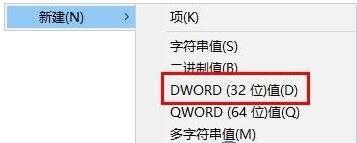
4、然后双击打开"NoSaveSettings",最后在打开的窗口中,将"数值数据"修改为"1",并点击确定保存就可以了。
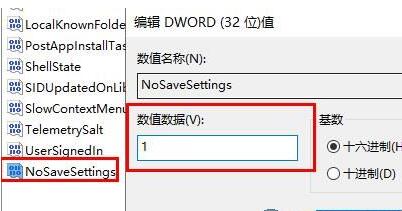
该文章是否有帮助到您?
常见问题
- monterey12.1正式版无法检测更新详情0次
- zui13更新计划详细介绍0次
- 优麒麟u盘安装详细教程0次
- 优麒麟和银河麒麟区别详细介绍0次
- monterey屏幕镜像使用教程0次
- monterey关闭sip教程0次
- 优麒麟操作系统详细评测0次
- monterey支持多设备互动吗详情0次
- 优麒麟中文设置教程0次
- monterey和bigsur区别详细介绍0次
系统下载排行
周
月
其他人正在下载
更多
安卓下载
更多
手机上观看
![]() 扫码手机上观看
扫码手机上观看
下一个:
U盘重装视频












